iPod touch – Benutzerhandbuch
- iPod touch – Benutzerhandbuch
- Neue Funktionen in iOS 13
- Dein iPod touch
-
- Beenden des Ruhezustands und Entsperren
- Grundlegende Gesten
- Anpassen der Lautstärke
- Ändern oder Ausschalten von Tönen
- Zugriff auf Funktionen aus dem Sperrbildschirm
- Öffnen von Apps auf dem Home-Bildschirm
- Aufnehmen eines Bildschirmfotos oder des Bildschirminhalts
- Ändern oder Sperren der Bildschirmausrichtung
- Ändern des Hintergrundbilds
- Mit dem iPod touch suchen
- Verwenden von AirDrop zum Senden von Objekten
- Ausführen von Schnellaktionen
- Verwenden und Anpassen des Kontrollzentrums
- Anzeigen und Verwalten der Ansicht „Heute“
- Aufladen der Batterie und Prüfen der Batterielaufzeit
- Bedeutung der Statussymbole
- Reisen mit dem iPod touch
-
- Rechner
-
- Einrichten von FaceTime
- Tätigen und Annehmen von Anrufen
- Tätigen eines Gruppenanrufs mit FaceTime
- Aufnehmen eines Live Photo
- Verwenden anderer Apps während eines Anrufs
- Hinzufügen von Kameraeffekten
- Ändern der Audio- und Videoeinstellungen
- Beenden eines Anrufs oder Umschalten zur App „Nachrichten“
- Blockieren unerwünschter Anrufer
-
- Übersicht über die App „Home“
- Hinzufügen und Steuern von Geräten
- Einrichten von Geräten
- Hinzufügen weiterer Haushalte
- Einrichten eines HomePod
- Konfigurieren von Kameras
- Konfigurieren eines Routers
- Erstellen und Verwenden von Szenen
- Steuern deines Zuhauses mit Siri
- Automationen und Fernsteuerung
- Erstellen einer Automation
- Teilen der Steuerung mit anderen Personen
-
- Schreiben einer E-Mail-Nachricht
- Hinzufügen von Anhängen
- Adressieren und Senden von E-Mail-Nachrichten
- Anzeigen einer E-Mail-Nachricht
- Speichern eines E-Mail-Entwurfs
- Markieren und Filtern von E-Mail-Nachrichten
- Verwalten deiner E-Mail-Nachrichten
- Suchen nach einer E-Mail-Nachricht
- Löschen und Wiederherstellen von E-Mail-Nachrichten
- Umgang mit Anhängen
- Drucken von E-Mail-Nachrichten
-
- Anzeigen von Karten
- Suchen von Orten
- Umsehen
- Markieren von Orten
- Abrufen von Informationen über einen Ort
- Teilen von Orten
- Sichern von Lieblingsorten
- Erstellen von Sammlungen
- Abrufen von Verkehrs- und Wetterinformationen
- Abrufen von Routen
- Abrufen detaillierter Wegbeschreibungen
- Fahrdienst
- Flyover-Touren in der App „Karten“
- Zur Verbesserung von Karten beitragen
-
- Einrichten der App „Nachrichten“
- Senden und Empfangen von Nachrichten
- Teilen von Fotos, Videos und Audionachrichten
- Animieren von Nachrichten
- Verwenden von mit iMessage kompatiblen Apps
- Verwenden von Animojis und Memojis
- Senden eines Digital Touch-Effekts
- Ändern von Mitteilungen
- Filtern und Blockieren von Nachrichten
- Löschen von Nachrichten
-
- Anzeigen von Fotos und Videos
- Bearbeiten von Fotos und Videos
- Bearbeiten von Live Photos
- Verwalten von Fotos in Alben
- Suchen in der App „Fotos“
- Teilen von Fotos und Videos
- Anzeigen von Rückblicken
- Suchen nach Personen in der App „Fotos“
- Durchsuchen der Fotos nach Aufnahmeort
- Verwenden von iCloud-Fotos
- Teilen von Fotos mittels geteilter Alben in iCloud
- Verwenden des Albums „Mein Fotostream“
- Importieren von Fotos und Videos
- Drucken von Fotos
- Kurzbefehle
- Aktien
- Tipps
- Wetter
-
- Einrichten der Familienfreigabe
- Teilen von Käufen mit Familienmitgliedern
- Aktivieren von „Vor dem Kaufen fragen“
- Ausblenden von Käufen
- Teilen von Abonnements
- Teilen von Fotos, eines Kalenders oder anderer Objekte mit Familienmitgliedern
- Ortung eines vermissten Geräts eines Familienmitglieds
- Bildschirmzeit für Familienmitglieder einrichten
-
- Tätigen und Annehmen von Telefonanrufen
- Handoff von Aufgaben zwischen iPod touch und Mac
- Ausschneiden, Kopieren und Einsetzen zwischen iPod touch und Mac
- iPod touch und deinen Computer über USB verbinden
- Synchronisieren des iPod touch mit deinem Computer
- Übertragen von Dateien zwischen dem iPod touch und deinem Computer
-
-
- Neustarten des iPod touch
- Neustart des iPod touch erzwingen
- Aktualisieren von iOS
- Erstellen eines Backups deines iPod touch
- Zurücksetzen des iPod touch auf die Standardwerte
- Wiederherstellen aller Inhalte aus einem Backup
- Wiederherstellen von gekauften und gelöschten Objekten
- Verkaufen oder Verschenken des iPod touch
- Löschen des gesamten Inhalts und aller Einstellungen
- Wiederherstellen der Werkseinstellungen des iPod touch
- Installieren oder Entfernen von Konfigurationsprofilen
-
- Einführung in die Funktionen der Bedienungshilfe
-
-
- Aktivieren und Einüben von VoiceOver
- Ändern der VoiceOver-Einstellungen
- Erlernen von VoiceOver-Gesten
- iPod touch mit VoiceOver-Gesten bedienen
- Steuern von VoiceOver mithilfe des Rotors
- Verwenden der Bildschirmtastatur
- Schreiben mit dem Finger
- Verwenden von VoiceOver mit einem Magic Keyboard
- Eingeben von Braillezeichen auf dem Bildschirm bei Verwendung von VoiceOver
- Verwenden einer Braillezeile
- Anpassen von Gesten und Tastaturkurzbefehlen
- Verwenden von VoiceOver mit einem Zeigergerät
- Verwenden von VoiceOver in Apps
- Zoomen
- Lupe
- Anzeige & Textgröße
- Bewegung
- Gesprochene Inhalte
- Audiobeschreibungen
-
- Copyright
Aufladen der Batterie und Prüfen der Batterielaufzeit des iPod touch
Der iPod touch hat eine fest eingebaute, aufladbare Lithium-Ionen-Batterie, die die derzeit beste Leistung für dein Gerät erbringt. Im Vergleich zu anderen Batterietechnologien sind Lithium-Ionen-Batterien leichter, schneller ladbar und länger haltbar und sie haben eine höhere Leistungsdichte für eine längere Batterielaufzeit. Weitere Informationen zur Funktionsweise und optimalen Nutzung deiner Batterie findest du auf der Website Apple Lithium-Ionen-Batterien.
Batterie aufladen
Führe einen der folgenden Schritte aus, um die Batterie des iPod touch aufzuladen:
Verbinde den iPod touch über das mitgelieferte Kabel und das USB-Netzteil (separat erhältlich) mit einer Steckdose.
Hinweis: Wenn der iPod touch an die Stromversorgung angeschlossen wird, besteht die Möglichkeit, dass ein iCloud-Backup oder eine WLAN-Synchronisierung mit iTunes durchgeführt wird. Weitere Informationen findest du unter Erstellen eines Backups deines iPod touch und Synchronisieren des iPod touch mit deinem Computer.
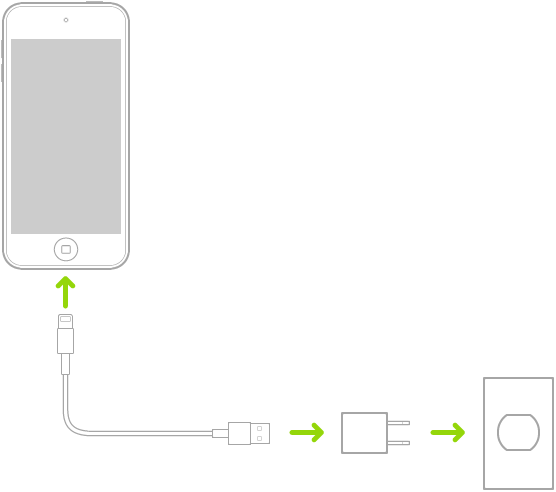
iPod touch und deinen Computer über USB verbinden. Vergewissere dich, dass dein Computer eingeschaltet ist. Wenn der iPod touch mit einem ausgeschalteten Computer verbunden ist, kann sich die Batterie entladen, anstatt aufgeladen zu werden. Sieh nach, ob
 neben dem Batteriesymbol angezeigt wird, um sicherzustellen, dass der iPod touch aufgeladen wird.
neben dem Batteriesymbol angezeigt wird, um sicherzustellen, dass der iPod touch aufgeladen wird.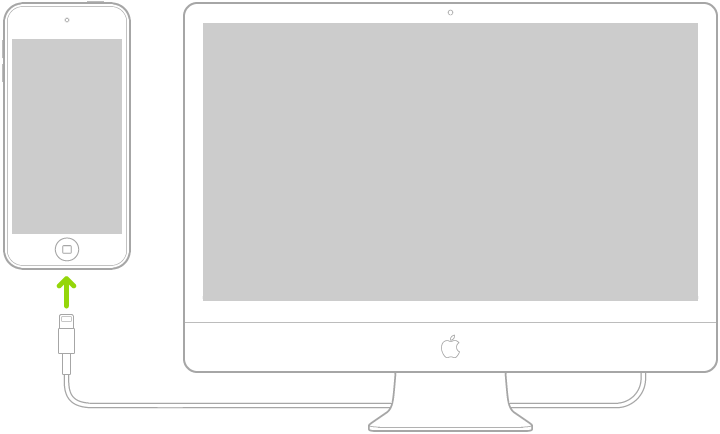
Hinweis: Du solltest nicht versuchen, deinen iPod touch aufzuladen, indem du es an deine Tastatur anschließt, es sei denn deine Tastatur ist mit einem High-Power-USB-Anschluss ausgestattet.
Das Batteriesymbol oben rechts im Bildschirm zeigt den Ladezustand der Batterie an. Wenn gleichzeitig der iPod touch synchronisiert oder aufgeladen wird, kann der Ladevorgang länger dauern.

Bei geringer Batterieladung des iPod touch wird unter Umständen die Darstellung einer nahezu leeren Batterie angezeigt, um dich darauf aufmerksam zu machen, dass der iPod touch mindestens 10 Minuten lang aufgeladen werden muss, bevor du ihn wieder verwenden kannst. Ist die Batterie des iPod touch nahezu vollständig entladen, bleibt die Bildschirmanzeige unter Umständen bis zu 2 Minuten lang leer, bevor der Batteriewarnhinweis eingeblendet wird.
ACHTUNG: Lade den iPod touch nicht über den Lightning Connector, wenn du vermutest, dass sich im Lightning Connector des iPod touch Flüssigkeit befindet. Informationen über den Kontakt mit Flüssigkeiten und andere wichtige sicherheitsrelevante Informationen über die Batterie und das Aufladen des iPod touch findest du unter Wichtige Informationen zur Sicherheit des iPod touch.
Informationen zur Batterienutzung anzeigen
Wähle „Einstellungen“ ![]() > „Batterie“.
> „Batterie“.
Du kannst die Informationen über die Batterienutzung und die Aktivitäten für die letzten 24 Stunden oder für die letzten 9 Tage anzeigen.
Einblicke und Empfehlungen: Es werden ggf. Informationen zu Bedingungen und Nutzungsmustern angezeigt, die den Energieverbrauch des iPod touch beleuchten. Möglicherweise werden auch Vorschläge angezeigt, wie du den Energieverbrauch reduzieren kannst. Falls ein solcher Vorschlag erscheint, gelangst du durch Tippen auf den Vorschlag direkt zur jeweiligen Einstellung.
„Bildschirm ein“ und „Bildschirm aus“: Hier wird die Gesamtaktivität für das ausgewählte Zeitfenster angezeigt und nach Zeiten, in denen der Bildschirm eingeschaltet, und nach Zeiten, in denen er ausgeschaltet war, aufgeschlüsselt. In der Ansicht „„Letzte 10 Tage“ wird der Tagesdurchschnitt angezeigt.
Batterienutzung pro App: Es wird angezeigt, wie hoch im ausgewählten Zeitfenster der Anteil (in Prozent) jeder App am Batterieverbrauch war.
Aktivität pro App: Es wird angezeigt, für wie lange jede App im ausgewählten Zeitfenster genutzt wurde.
Die Anzahl der Ladezyklen von wiederaufladbaren Batterien wie denen, die im iPod touch eingesetzt werden, ist begrenzt. Daher müssen diese Batterien irgendwann ersetzt werden. Die iPod touch-Batterie muss von Apple oder einem autorisierten Servicepartner ausgewechselt werden. Besuche die Webseite Batterieservice und Recycling.
Verbleibende Batterieladung in Prozent in der Statusleiste anzeigen
Tippe auf „Einstellungen“ ![]() > „Batterie“ und wähle „Batterieladung in %“.
> „Batterie“ und wähle „Batterieladung in %“.
Weitere Informationen zur Funktionsweise und optimalen Nutzung deiner Batterie findest du auf der Website Apple Lithium-Ionen-Batterien.